Uso de Bluetooth con Seeed Studio XIAO ESP32C6
| Seeed Studio XIAO ESP32C6 |
|---|
 |
El Seeed Studio XIAO ESP32C6 es una potente placa de desarrollo que soporta Bluetooth 5, BLE y redes Mesh, lo que la convierte en una opción ideal para una amplia gama de aplicaciones IoT que requieren conectividad inalámbrica. Con su excepcional rendimiento RF, el XIAO ESP32C6 puede proporcionar comunicación inalámbrica confiable y de alta velocidad a través de una variedad de distancias, convirtiéndolo en una solución versátil tanto para aplicaciones inalámbricas de corto como de largo alcance. En este tutorial, nos enfocaremos en las características básicas de las capacidades Bluetooth del XIAO ESP32C6, como cómo escanear dispositivos Bluetooth cercanos, cómo establecer una conexión Bluetooth, y cómo transmitir y recibir datos a través de una conexión Bluetooth.
Uso de Bluetooth Low Energy (BLE)
Bluetooth Low Energy, BLE para abreviar, es una variante de Bluetooth que conserva energía. La aplicación principal de BLE es la transmisión a corta distancia de pequeñas cantidades de datos (ancho de banda bajo). A diferencia del Bluetooth que está siempre encendido, BLE permanece en modo de suspensión constantemente excepto cuando se inicia una conexión.
Debido a sus propiedades, BLE es adecuado para aplicaciones que necesitan intercambiar pequeñas cantidades de datos periódicamente funcionando con una pila de botón. Por ejemplo, BLE es de gran utilidad en las industrias de salud, fitness, seguimiento, balizas, seguridad y automatización del hogar.
Esto hace que consuma muy poca energía. BLE consume aproximadamente 100 veces menos energía que Bluetooth (dependiendo del caso de uso).
Sobre la parte BLE del XIAO ESP32C6, introduciremos su uso en las siguientes tres secciones.
- Algunos conceptos fundamentales -- Primero conoceremos algunos conceptos que pueden usarse frecuentemente en BLE para ayudarnos a entender el proceso de ejecución y el pensamiento de los programas BLE.
- Escáner BLE -- Esta sección explicará cómo buscar dispositivos Bluetooth cercanos e imprimirlos en el monitor serie.
- Servidor/cliente BLE -- Esta sección explicará cómo usar el XIAO ESP32C6 como Servidor y Cliente para enviar y recibir mensajes de datos especificados. También se usará para recibir o enviar mensajes desde el teléfono al XIAO.
- Intercambio de datos de sensores BLE -- Esta es la última sección del tutorial completo donde revisaremos un ejemplo de sensor para explicar cómo enviar los datos del sensor a través de BLE.
Algunos conceptos fundamentales
Servidor y Cliente
Con Bluetooth Low Energy, hay dos tipos de dispositivos: el servidor y el cliente. El XIAO ESP32C6 puede actuar como cliente o como servidor.
El servidor anuncia su existencia, para que pueda ser encontrado por otros dispositivos, y contiene los datos que el cliente puede leer. El cliente escanea los dispositivos cercanos, y cuando encuentra el servidor que está buscando, establece una conexión y escucha los datos entrantes. Esto se llama comunicación punto a punto.
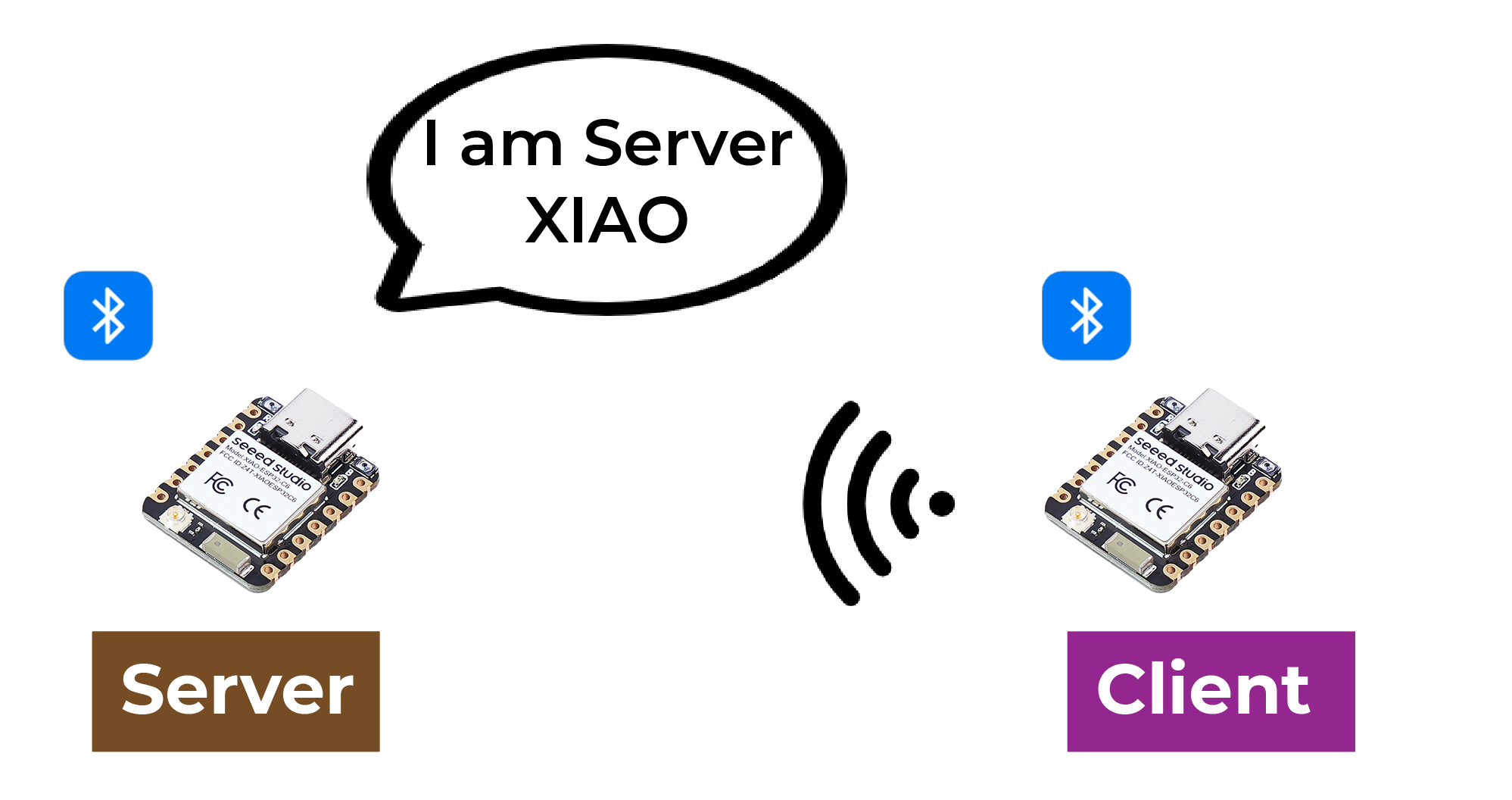
Atributo
El atributo es en realidad una pieza de datos. Cada dispositivo Bluetooth se usa para proporcionar un servicio, y el servicio es una colección de datos, la colección puede llamarse una base de datos, cada entrada en la base de datos es un Atributo, así que aquí traduzco Atributo como entradas de datos. Puedes imaginar un dispositivo Bluetooth como una tabla, cada fila dentro de la tabla es un Atributo.

GATT
Cuando dos dispositivos Bluetooth establecen una conexión, necesitan un protocolo para determinar cómo comunicarse. GATT (Generic Attribute Profile) es tal protocolo que define cómo se transmiten los datos entre dispositivos Bluetooth.
En el protocolo GATT, las funciones y propiedades de un dispositivo se organizan en estructuras llamadas servicios, características y descriptores. Un servicio representa un conjunto de funciones y características relacionadas proporcionadas por un dispositivo. Cada servicio puede incluir múltiples características, que definen una cierta propiedad o comportamiento del servicio, como datos de sensores o comandos de control. Cada característica tiene un identificador único y un valor, que puede ser leído o escrito para comunicarse. Los descriptores se usan para describir metadatos de las características, como el formato y el permiso de acceso de los valores de las características.
Al usar el protocolo GATT, los dispositivos Bluetooth pueden comunicarse en diferentes escenarios de aplicación, como transmitir datos de sensores o controlar dispositivos remotos.
Característica BLE
ATT, nombre completo protocolo de atributos. Al final, ATT está compuesto por un grupo de comandos ATT, es decir, comandos de solicitud y respuesta, ATT también es la capa superior del paquete nulo de Bluetooth, es decir, ATT es donde analizamos más el paquete Bluetooth.
Comando ATT, formalmente conocido como ATT PDU (Protocol Data Unit). Incluye 4 categorías: leer, escribir, notificar e indicar. Estos comandos pueden dividirse en dos tipos: si requiere una respuesta, entonces será seguido por una solicitud; por el contrario, si solo requiere un ACK pero no una respuesta, entonces no será seguido por una solicitud.
El Servicio y la Característica se definen en la capa GATT. El lado del Servicio proporciona el Servicio, el Servicio son los datos, y los datos son el atributo, y el Servicio y la Característica son la presentación lógica de los datos, o los datos que el usuario puede ver se transforman eventualmente en el Servicio y la Característica.
Veamos cómo se ven el servicio y la característica desde una perspectiva móvil. nRF Connect es una aplicación que nos muestra muy visualmente cómo debería verse cada paquete.
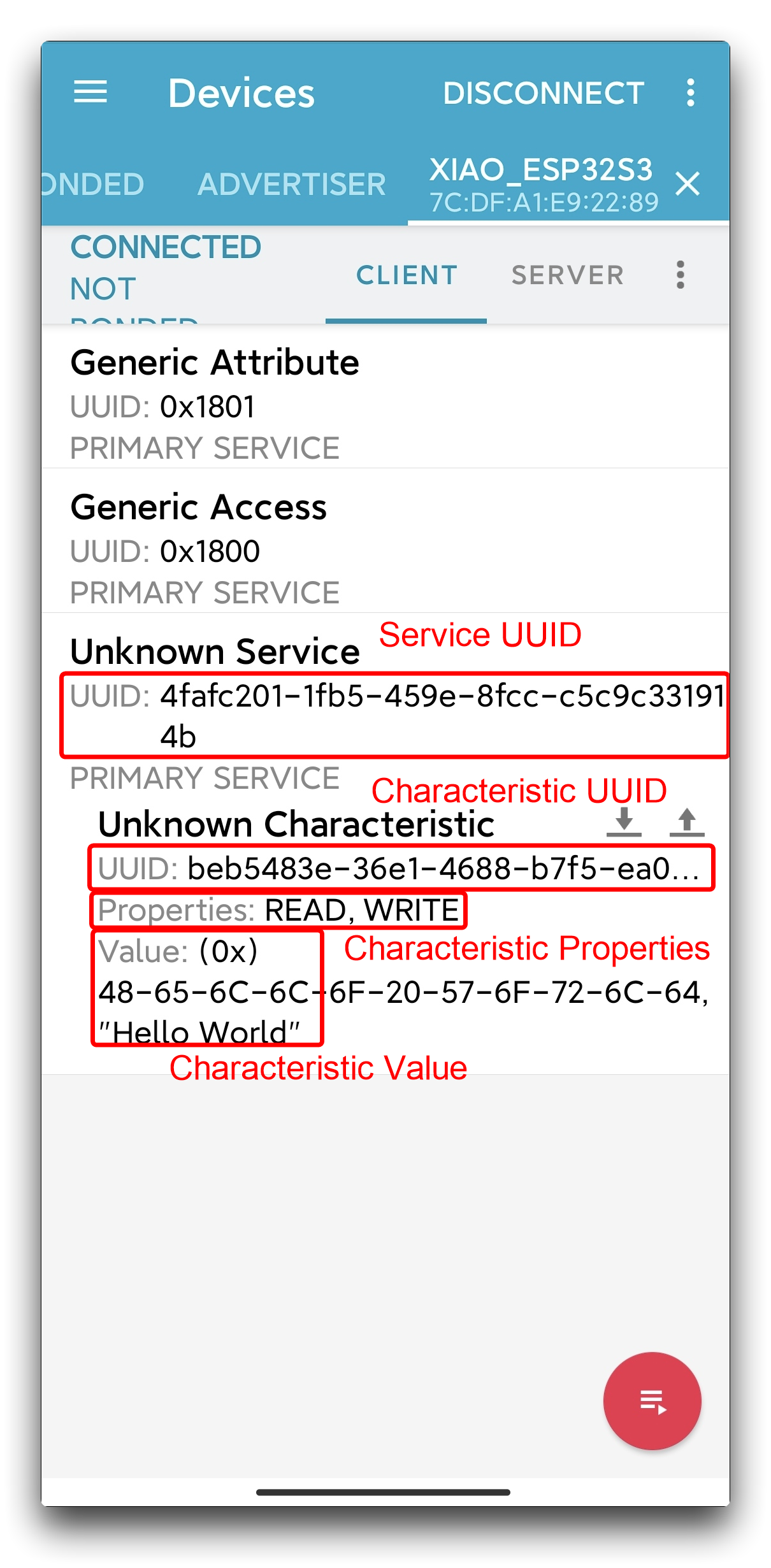
Como puedes ver, en la especificación Bluetooth, cada aplicación Bluetooth específica está compuesta por múltiples Servicios, y cada Servicio está compuesto por múltiples Características. Una Característica consiste en un UUID, Propiedades y un Valor.
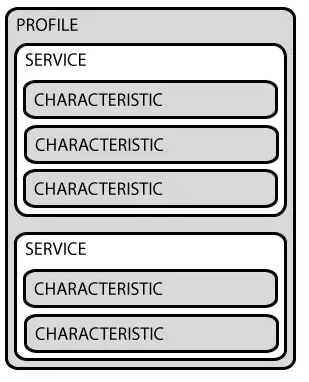
Las Propiedades se utilizan para describir los tipos y permisos de operaciones en una característica, como si soporta lectura, escritura, notificación, y así sucesivamente. Esto es similar a las cuatro categorías incluidas en un PDU ATT.
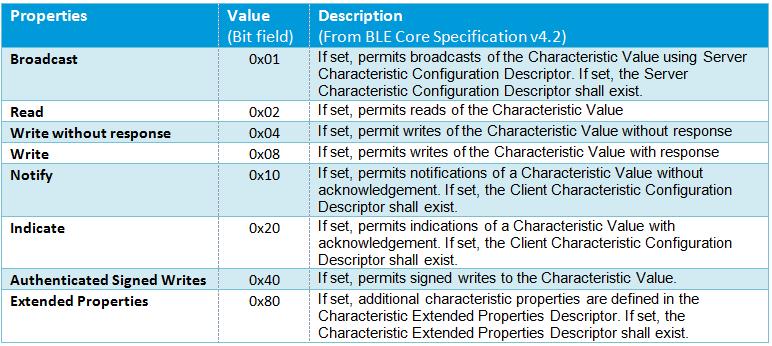
UUID
Cada servicio, característica y descriptor tienen un UUID (Identificador Único Universal). Un UUID es un número único de 128 bits (16 bytes). Por ejemplo:
ea094cbd-3695-4205-b32d-70c1dea93c35
Existen UUID abreviados para todos los tipos, servicios y perfiles especificados en el SIG (Grupo de Interés Especial de Bluetooth). Pero si tu aplicación necesita su propio UUID, puedes generarlo usando este sitio web generador de UUID.
Escáner BLE
Crear un escáner BLE XIAO ESP32C6 es simple. El siguiente es un programa de ejemplo para crear un escáner.
#include <BLEDevice.h>
#include <BLEUtils.h>
#include <BLEScan.h>
#include <BLEAdvertisedDevice.h>
int scanTime = 5; //In seconds
BLEScan* pBLEScan;
class MyAdvertisedDeviceCallbacks: public BLEAdvertisedDeviceCallbacks {
void onResult(BLEAdvertisedDevice advertisedDevice) {
Serial.printf("Advertised Device: %s \n", advertisedDevice.toString().c_str());
}
};
void setup() {
Serial.begin(115200);
Serial.println("Scanning...");
BLEDevice::init("");
pBLEScan = BLEDevice::getScan(); //create new scan
pBLEScan->setAdvertisedDeviceCallbacks(new MyAdvertisedDeviceCallbacks());
pBLEScan->setActiveScan(true); //active scan uses more power, but get results faster
pBLEScan->setInterval(100);
pBLEScan->setWindow(99); // less or equal setInterval value
}
void loop() {
// put your main code here, to run repeatedly:
BLEScanResults foundDevices = *pBLEScan->start(scanTime, false);
Serial.print("Devices found: ");
Serial.println(foundDevices.getCount());
Serial.println("Scan done!");
pBLEScan->clearResults(); // delete results fromBLEScan buffer to release memory
delay(10000);
}
Ahora puedes seleccionar la placa madre XIAO ESP32C6 y subir el programa. Si el programa funciona sin problemas, abre el monitor serie y establece la velocidad de baudios a 115200, podrás ver el siguiente resultado.
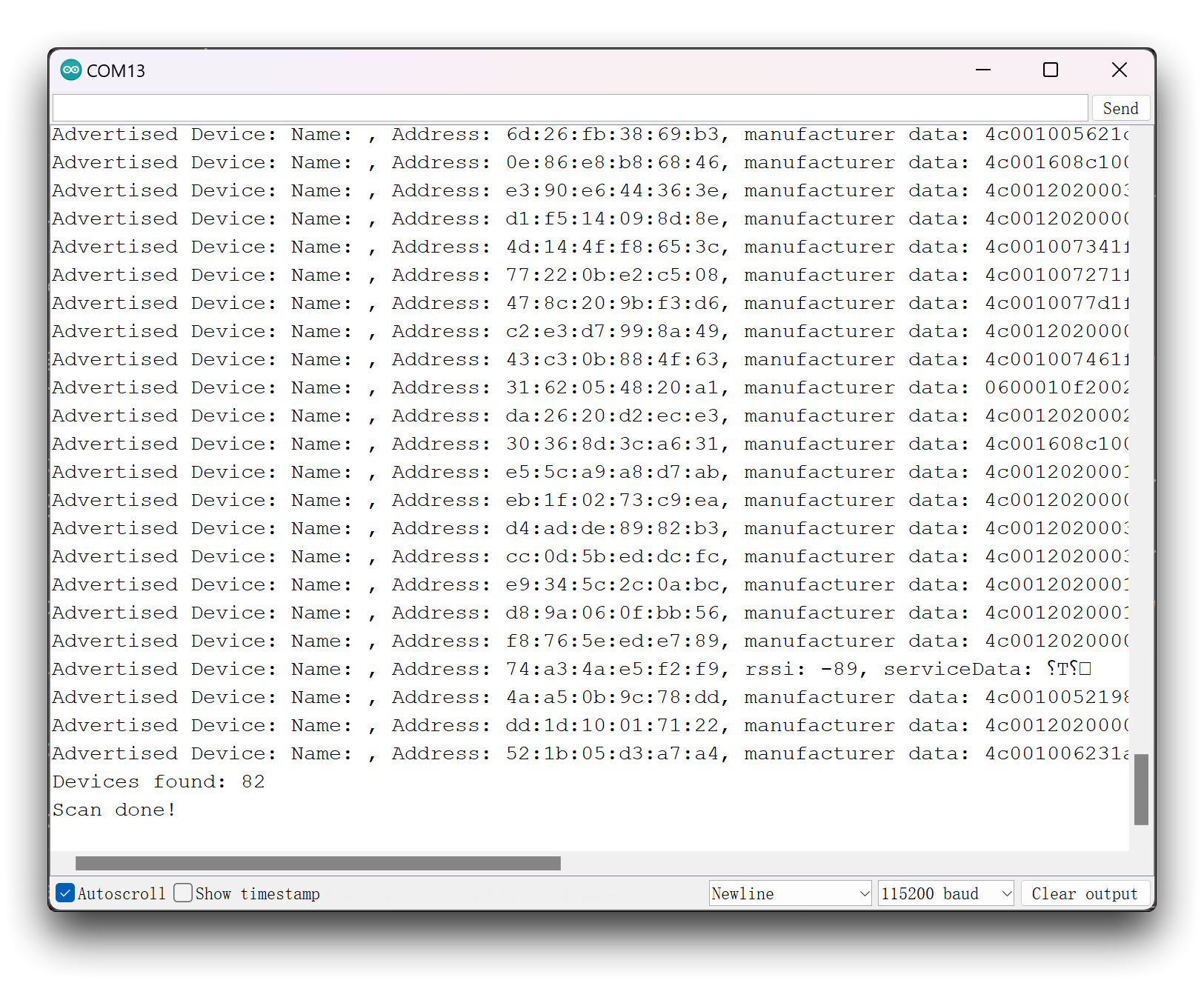
Este programa imprime el nombre, dirección MAC, datos del fabricante y señal del dispositivo Bluetooth escaneado.
Anotación del programa
Comienza importando las librerías necesarias para las capacidades BLE.
Luego define una clase llamada MyAdvertisedDeviceCallbacks que hereda de la clase BLEAdvertisedDeviceCallbacks. Tiene una función llamada onResult que se llama cuando se encuentra un dispositivo Bluetooth anunciado durante el escaneo. La función imprime la información del dispositivo al puerto serie usando la función Serial.printf. Esta clase puede usarse para manejar información de dispositivos Bluetooth durante el escaneo.
class MyAdvertisedDeviceCallbacks: public BLEAdvertisedDeviceCallbacks {
void onResult(BLEAdvertisedDevice advertisedDevice) {
Serial.printf("Advertised Device: %s \n", advertisedDevice.toString().c_str());
}
};
En la función Setup, configuramos un escaneo BLE con los parámetros especificados, incluyendo los valores de intervalo y ventana de escaneo. También inicializa el dispositivo BLE y configura una función de callback para manejar los dispositivos anunciados encontrados durante el escaneo.
BLEDevice::init("");
pBLEScan = BLEDevice::getScan();
pBLEScan->setAdvertisedDeviceCallbacks(new MyAdvertisedDeviceCallbacks());
pBLEScan->setActiveScan(true);
pBLEScan->setInterval(100);
pBLEScan->setWindow(99);
Finalmente, la función loop inicia el escaneo BLE con el tiempo de escaneo especificado y la bandera de bloqueo. Luego imprime el número de dispositivos encontrados al puerto serie y limpia el búfer de resultados para liberar memoria.
BLEScanResults foundDevices = *pBLEScan->start(scanTime, false);
Serial.print("Devices found: ");
Serial.println(foundDevices.getCount());
Serial.println("Scan done!");
pBLEScan->clearResults();
Servidor/cliente BLE
Como se mencionó anteriormente, XIAO ESP32C6 puede actuar tanto como servidor como cliente. Echemos un vistazo al programa como servidor y cómo usarlo. Después de cargar el siguiente programa a XIAO, actuará como servidor y enviará un mensaje "Hello World" a todos los dispositivos Bluetooth conectados a XIAO.
//Server Code
#include <BLEDevice.h>
#include <BLEUtils.h>
#include <BLEServer.h>
#define SERVICE_UUID "4fafc201-1fb5-459e-8fcc-c5c9c331914b"
#define CHARACTERISTIC_UUID "beb5483e-36e1-4688-b7f5-ea07361b26a8"
void setup() {
Serial.begin(115200);
Serial.println("Starting BLE work!");
BLEDevice::init("XIAO_ESP32C6");
BLEServer *pServer = BLEDevice::createServer();
BLEService *pService = pServer->createService(SERVICE_UUID);
BLECharacteristic *pCharacteristic = pService->createCharacteristic(
CHARACTERISTIC_UUID,
BLECharacteristic::PROPERTY_READ |
BLECharacteristic::PROPERTY_WRITE
);
pCharacteristic->setValue("Hello World");
pService->start();
// BLEAdvertising *pAdvertising = pServer->getAdvertising(); // this still is working for backward compatibility
BLEAdvertising *pAdvertising = BLEDevice::getAdvertising();
pAdvertising->addServiceUUID(SERVICE_UUID);
pAdvertising->setScanResponse(true);
pAdvertising->setMinPreferred(0x06); // functions that help with iPhone connections issue
pAdvertising->setMinPreferred(0x12);
BLEDevice::startAdvertising();
Serial.println("Characteristic defined! Now you can read it in your phone!");
}
void loop() {
// put your main code here, to run repeatedly:
delay(2000);
}
Mientras tanto, puedes buscar y descargar la aplicación nRF Connect en las principales tiendas de aplicaciones móviles, que permite a tu teléfono buscar y conectarse a dispositivos Bluetooth.
- Android: nRF Connect
- IOS: nRF Connect
Después de descargar el software, sigue los pasos que se muestran a continuación para buscar y conectar XIAO ESP32C6, y verás el anuncio "Hello World".
 |  |  |  |
Si quieres usar otro XIAO ESP32C6 como cliente para recibir mensajes del servidor, entonces puedes usar el siguiente procedimiento para el XIAO cliente.
// Client Code
#include "BLEDevice.h"
//#include "BLEScan.h"
// The remote service we wish to connect to.
static BLEUUID serviceUUID("4fafc201-1fb5-459e-8fcc-c5c9c331914b");
// The characteristic of the remote service we are interested in.
static BLEUUID charUUID("beb5483e-36e1-4688-b7f5-ea07361b26a8");
static boolean doConnect = false;
static boolean connected = false;
static boolean doScan = false;
static BLERemoteCharacteristic* pRemoteCharacteristic;
static BLEAdvertisedDevice* myDevice;
static void notifyCallback(
BLERemoteCharacteristic* pBLERemoteCharacteristic,
uint8_t* pData,
size_t length,
bool isNotify) {
Serial.print("Notify callback for characteristic ");
Serial.print(pBLERemoteCharacteristic->getUUID().toString().c_str());
Serial.print(" of data length ");
Serial.println(length);
Serial.print("data: ");
Serial.write(pData, length);
Serial.println();
}
class MyClientCallback : public BLEClientCallbacks {
void onConnect(BLEClient* pclient) {
}
void onDisconnect(BLEClient* pclient) {
connected = false;
Serial.println("onDisconnect");
}
};
bool connectToServer() {
Serial.print("Forming a connection to ");
Serial.println(myDevice->getAddress().toString().c_str());
BLEClient* pClient = BLEDevice::createClient();
Serial.println(" - Created client");
pClient->setClientCallbacks(new MyClientCallback());
// Connect to the remove BLE Server.
pClient->connect(myDevice); // if you pass BLEAdvertisedDevice instead of address, it will be recognized type of peer device address (public or private)
Serial.println(" - Connected to server");
pClient->setMTU(517); //set client to request maximum MTU from server (default is 23 otherwise)
// Obtain a reference to the service we are after in the remote BLE server.
BLERemoteService* pRemoteService = pClient->getService(serviceUUID);
if (pRemoteService == nullptr) {
Serial.print("Failed to find our service UUID: ");
Serial.println(serviceUUID.toString().c_str());
pClient->disconnect();
return false;
}
Serial.println(" - Found our service");
// Obtain a reference to the characteristic in the service of the remote BLE server.
pRemoteCharacteristic = pRemoteService->getCharacteristic(charUUID);
if (pRemoteCharacteristic == nullptr) {
Serial.print("Failed to find our characteristic UUID: ");
Serial.println(charUUID.toString().c_str());
pClient->disconnect();
return false;
}
Serial.println(" - Found our characteristic");
// Read the value of the characteristic.
if(pRemoteCharacteristic->canRead()) {
String value = pRemoteCharacteristic->readValue();
Serial.print("The characteristic value was: ");
Serial.println(value);
}
if(pRemoteCharacteristic->canNotify())
pRemoteCharacteristic->registerForNotify(notifyCallback);
connected = true;
return true;
}
/**
* Scan for BLE servers and find the first one that advertises the service we are looking for.
*/
class MyAdvertisedDeviceCallbacks: public BLEAdvertisedDeviceCallbacks {
/**
* Called for each advertising BLE server.
*/
void onResult(BLEAdvertisedDevice advertisedDevice) {
Serial.print("BLE Advertised Device found: ");
Serial.println(advertisedDevice.toString().c_str());
// We have found a device, let us now see if it contains the service we are looking for.
if (advertisedDevice.haveServiceUUID() && advertisedDevice.isAdvertisingService(serviceUUID)) {
BLEDevice::getScan()->stop();
myDevice = new BLEAdvertisedDevice(advertisedDevice);
doConnect = true;
doScan = true;
} // Found our server
} // onResult
}; // MyAdvertisedDeviceCallbacks
void setup() {
Serial.begin(115200);
Serial.println("Starting Arduino BLE Client application...");
BLEDevice::init("");
// Retrieve a Scanner and set the callback we want to use to be informed when we
// have detected a new device. Specify that we want active scanning and start the
// scan to run for 5 seconds.
BLEScan* pBLEScan = BLEDevice::getScan();
pBLEScan->setAdvertisedDeviceCallbacks(new MyAdvertisedDeviceCallbacks());
pBLEScan->setInterval(1349);
pBLEScan->setWindow(449);
pBLEScan->setActiveScan(true);
pBLEScan->start(5, false);
} // End of setup.
// This is the Arduino main loop function.
void loop() {
// If the flag "doConnect" is true then we have scanned for and found the desired
// BLE Server with which we wish to connect. Now we connect to it. Once we are
// connected we set the connected flag to be true.
if (doConnect == true) {
if (connectToServer()) {
Serial.println("We are now connected to the BLE Server.");
} else {
Serial.println("We have failed to connect to the server; there is nothin more we will do.");
}
doConnect = false;
}
// If we are connected to a peer BLE Server, update the characteristic each time we are reached
// with the current time since boot.
if (connected) {
String newValue = "Time since boot: " + String(millis()/1000);
Serial.println("Setting new characteristic value to \"" + newValue + "\"");
// Set the characteristic's value to be the array of bytes that is actually a string.
pRemoteCharacteristic->writeValue(newValue.c_str(), newValue.length());
}else if(doScan){
BLEDevice::getScan()->start(0); // this is just example to start scan after disconnect, most likely there is better way to do it in arduino
}
delay(1000); // Delay a second between loops.
} // End of loop
El programa anterior convertirá XIAO en un cliente y buscará dispositivos Bluetooth cercanos. Cuando el UUID del dispositivo Bluetooth coincida con el UUID que proporcionaste, se conectará al dispositivo y obtendrá su valor característico.
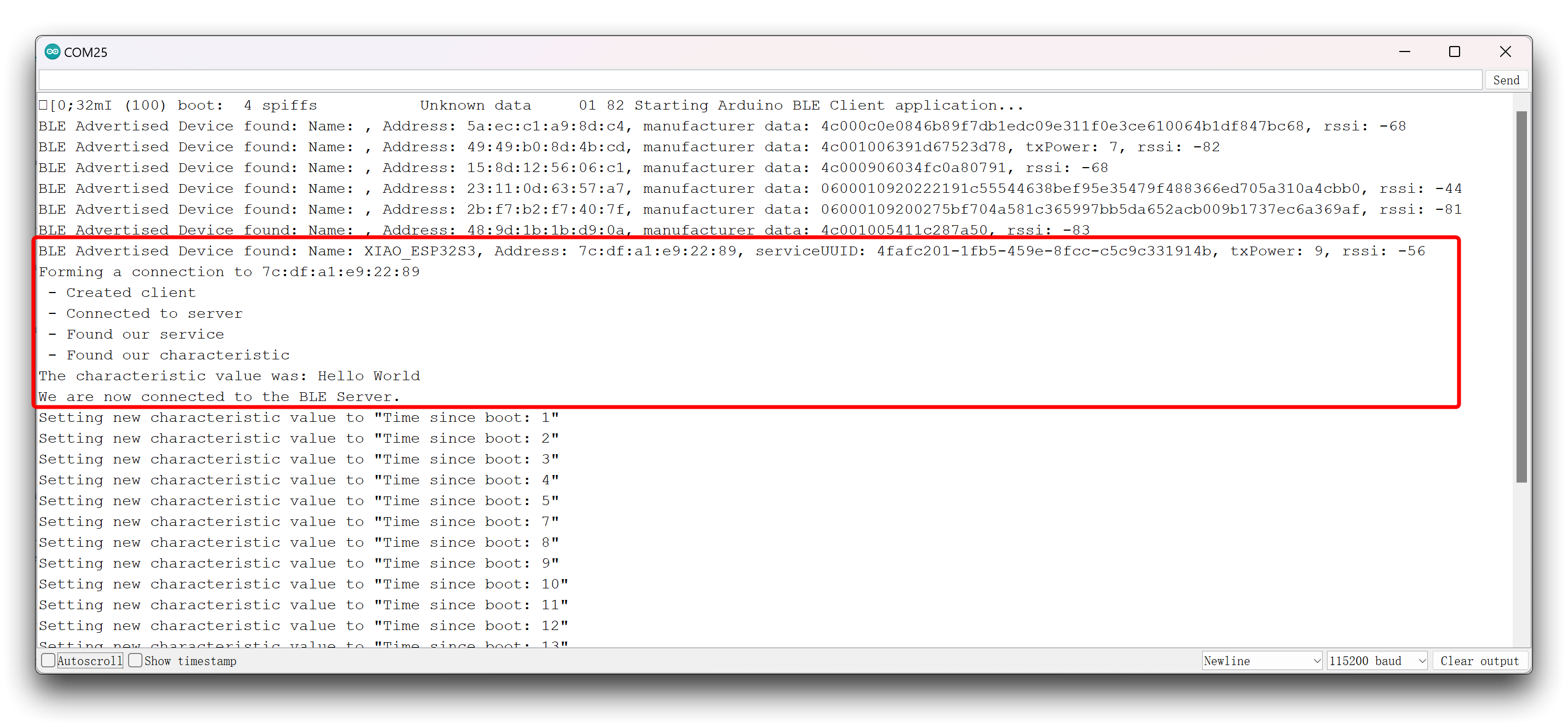
Anotación del programa
Echemos un vistazo rápido a cómo funciona el código de ejemplo del servidor BLE. Comienza importando las librerías necesarias para las capacidades BLE. Luego, necesitas definir un UUID para el Servicio y la Característica.
#define SERVICE_UUID "4fafc201-1fb5-459e-8fcc-c5c9c331914b"
#define CHARACTERISTIC_UUID "beb5483e-36e1-4688-b7f5-ea07361b26a8"
Puedes dejar los UUIDs por defecto, o puedes ir a uuidgenerator.net para crear UUIDs aleatorios para tus servicios y características.
Luego, creas un dispositivo BLE llamado "XIAO_ESP32C6". Puedes cambiar este nombre por el que quieras. En la siguiente línea, estableces el dispositivo BLE como un servidor. Después de eso, creas un servicio para el servidor BLE con el UUID definido anteriormente.
BLEServer *pServer = BLEDevice::createServer();
BLEService *pService = pServer->createService(SERVICE_UUID);
Luego, estableces la característica para ese servicio. Como puedes ver, también usas el UUID definido anteriormente, y necesitas pasar como argumentos las propiedades de la característica. En este caso, son: READ y WRITE.
BLECharacteristic *pCharacteristic = pService->createCharacteristic(
CHARACTERISTIC_UUID,
BLECharacteristic::PROPERTY_READ |
BLECharacteristic::PROPERTY_WRITE
);
Después de crear la característica, puedes establecer su valor con el método setValue(). En este caso estamos estableciendo el valor al texto "Hello World". Puedes cambiar este texto por lo que quieras. En proyectos futuros, este texto puede ser una lectura de sensor, o el estado de una lámpara, por ejemplo.
Finalmente, puedes iniciar el servicio, y la publicidad, para que otros dispositivos BLE puedan escanear y encontrar este dispositivo BLE.
BLEAdvertising *pAdvertising = pServer->getAdvertising();
pAdvertising->start();
Este es solo un ejemplo simple de cómo crear un servidor BLE. En este código no se hace nada en el loop(), pero puedes añadir lo que sucede cuando un nuevo cliente se conecta (consulta el ejemplo BLE_notify para obtener orientación).
Intercambio de Datos de Sensores BLE
A continuación, pasaremos al mundo real para completar un caso. En este caso, haremos que el XIAO ESP32C6 se conecte a un sensor de intensidad de luz y luego, a través de Bluetooth, envíe el valor del sensor de luz a otro XIAO ESP32C6 y lo muestre en la pantalla de la placa de expansión.
Para la conveniencia del cableado, utilizaremos dos placas de expansión XIAO, el programa de muestra es solo para referencia, puedes elegir el producto según las necesidades reales del proyecto.
| Seeed Studio XIAO ESP32C6 | Seeed Studio Expansion Base for XIAO with Grove OLED | Grove - Digital Light Sensor - TSL2561 |
|---|---|---|
 |  |  |
Además de la preparación de hardware mencionada anteriormente, es posible que necesites preparar las siguientes librerías, descargarlas y añadirlas al entorno del IDE de Arduino.
- Librería de pantallas OLED u8g2:
- Librería del Grove - Sensor de Luz Digital - TSL2561:
Necesitamos preparar dos XIAO, uno como servidor y otro como cliente. Aquí está el programa de ejemplo como servidor. XIAO como servidor tiene las siguientes tareas principales.
- Primero, obtener los valores en tiempo real del sensor de luz;
- Segundo, crear el servidor Bluetooth;
- Tercero, anunciar los valores de intensidad de luz a través de Bluetooth;
- Cuarto, mostrar la intensidad de luz en tiempo real y el envío en la pantalla.
//server
#include <BLEDevice.h>
#include <BLEUtils.h>
#include <BLE2902.h>
#include <BLEServer.h>
#include <Wire.h>
#include <Digital_Light_TSL2561.h>
#include <Arduino.h>
#include <U8x8lib.h>
#include <Wire.h>
// OLEDs without Reset of the Display
U8X8_SSD1306_128X64_NONAME_HW_I2C u8x8(/* clock=*/ SCL, /* data=*/ SDA, /* reset=*/ U8X8_PIN_NONE);
//BLE Server name (the other ESP32 name running the server sketch)
#define bleServerName "XIAOESP32C6_BLE"
BLECharacteristic *pCharacteristic;
bool deviceConnected = false;
int light_val = 0;
class MyServerCallbacks: public BLEServerCallbacks {
void onConnect(BLEServer* pServer) {
deviceConnected = true;
};
void onDisconnect(BLEServer* pServer) {
deviceConnected = false;
}
};
void setup() {
Serial.begin(115200);
//OLED display setup
u8x8.begin();
u8x8.setFlipMode(1);
u8x8.setFont(u8x8_font_chroma48medium8_r);
u8x8.drawString(0, 3, "Starting...");
Wire.begin();
TSL2561.init();
BLEDevice::init(bleServerName);
BLEServer *pServer = BLEDevice::createServer();
pServer->setCallbacks(new MyServerCallbacks());
BLEService *pService = pServer->createService(BLEUUID((uint16_t)0x181A)); // Environmental Sensing
pCharacteristic = pService->createCharacteristic(
BLEUUID((uint16_t)0x2A59), // Analog Output
BLECharacteristic::PROPERTY_NOTIFY
);
pCharacteristic->addDescriptor(new BLE2902());
pService->start();
BLEAdvertising *pAdvertising = BLEDevice::getAdvertising();
pAdvertising->addServiceUUID(pService->getUUID());
pAdvertising->setScanResponse(true);
pAdvertising->setMinPreferred(0x0);
pAdvertising->setMinPreferred(0x1F);
BLEDevice::startAdvertising();
u8x8.clearDisplay();
}
void loop() {
if (deviceConnected) {
light_val = TSL2561.readVisibleLux();
pCharacteristic->setValue(light_val);
pCharacteristic->notify();
u8x8.setFont(u8x8_font_chroma48medium8_r);
u8x8.setCursor(0, 0);
u8x8.print("Light Value:");
u8x8.clearLine(2);
u8x8.setCursor(0, 2);
u8x8.print(light_val);
u8x8.drawString(0, 4, "Sending...");
delay(10); // bluetooth stack will go into congestion, if too many packets are sent
}
}
Después de cargar el programa para uno de los XIAO, si el programa funciona sin problemas, entonces puedes sacar tu teléfono y usar la aplicación nRF Connect para buscar el dispositivo Bluetooth llamado XIAOESP32C6_BLE, conectarlo, y hacer clic en el botón que se muestra a continuación, recibirás la información de datos del sensor.
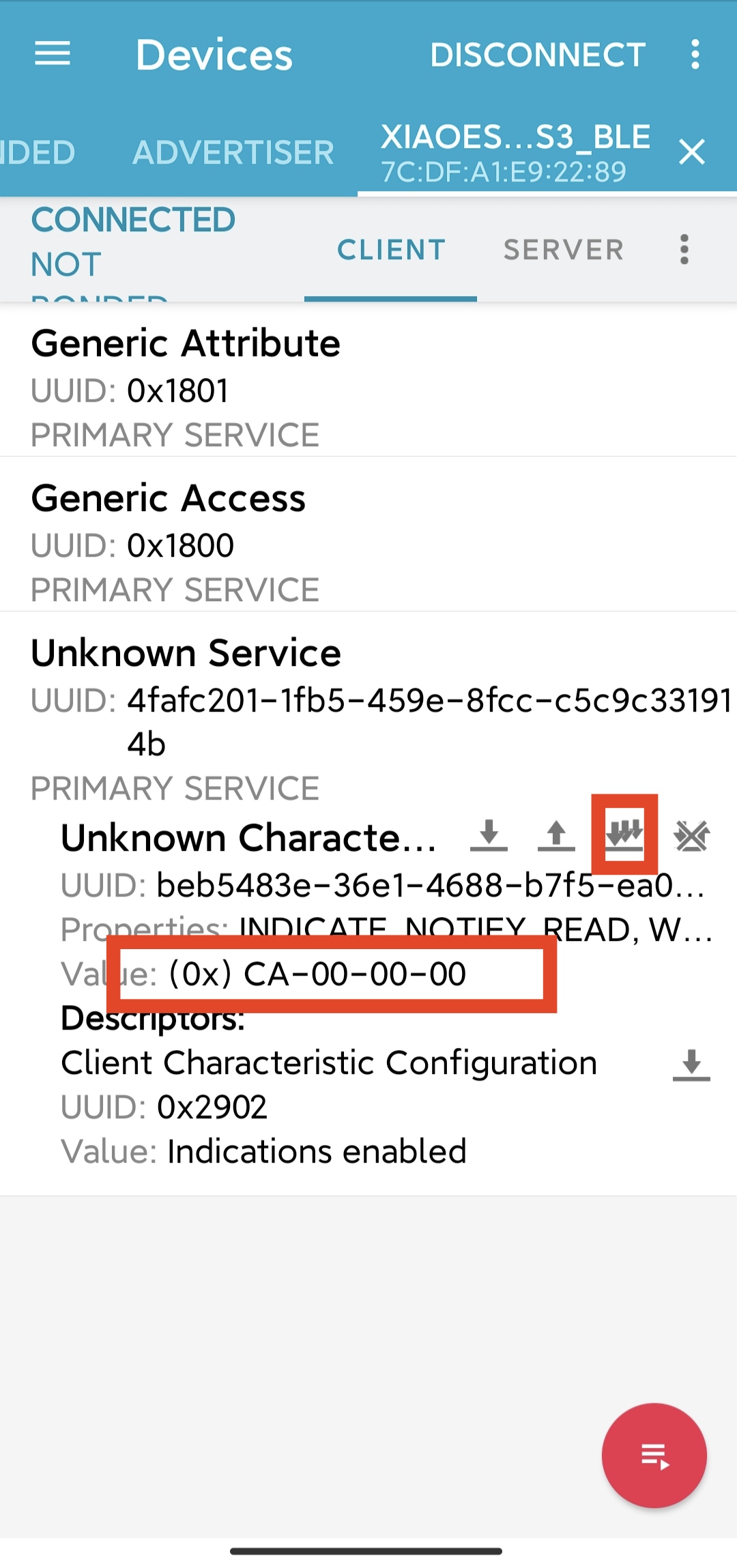
Aquí encontrarás que la forma en que operamos el software no será exactamente la misma que en el ejemplo anterior, porque generalmente hablando, cuando enviamos un mensaje del tipo de sensor, elegiremos usar las propiedades de notify para asegurar que el mensaje sea eficiente.
A continuación, necesitamos sacar nuestro otro XIAO, que actúa como cliente para recopilar y mostrar nuestros datos.
//client
#include <BLEDevice.h>
#include <BLEUtils.h>
#include <BLEClient.h>
#include <BLEServer.h>
#include <Arduino.h>
#include <U8x8lib.h>
#include <Wire.h>
// OLEDs without Reset of the Display
U8X8_SSD1306_128X64_NONAME_HW_I2C u8x8(/* clock=*/ SCL, /* data=*/ SDA, /* reset=*/ U8X8_PIN_NONE);
BLEClient* pClient;
bool doconnect = false;
//BLE Server name (the other ESP32 name running the server sketch)
#define bleServerName "XIAOESP32C6_BLE"
//Address of the peripheral device. Address will be found during scanning...
static BLEAddress *pServerAddress;
BLEUUID serviceUUID("181A"); // Environmental Sensing
BLEUUID charUUID("2A59"); // Analog Output
char light_val[1024];
//Callback function that gets called, when another device's advertisement has been received
class MyAdvertisedDeviceCallbacks: public BLEAdvertisedDeviceCallbacks {
void onResult(BLEAdvertisedDevice advertisedDevice) {
if (advertisedDevice.getName() == bleServerName) { //Check if the name of the advertiser matches
advertisedDevice.getScan()->stop(); //Scan can be stopped, we found what we are looking for
pServerAddress = new BLEAddress(advertisedDevice.getAddress()); //Address of advertiser is the one we need
Serial.println("Device found. Connecting!");
}
}
};
//function that prints the latest sensor readings in the OLED display
void printReadings(){
u8x8.setFont(u8x8_font_chroma48medium8_r);
u8x8.setCursor(0, 0);
u8x8.print("Light Value:");
u8x8.drawString(0, 2, light_val);
}
void setup() {
Serial.begin(115200);
//OLED display setup
u8x8.begin();
u8x8.setFlipMode(1);
u8x8.setFont(u8x8_font_chroma48medium8_r);
u8x8.drawString(0, 3, "Starting...");
Serial.println("Starting BLE client...");
BLEDevice::init("XIAOESP32C6_Client");
// Retrieve a Scanner and set the callback we want to use to be informed when we
// have detected a new device. Specify that we want active scanning and start the
// scan to run for 30 seconds.
BLEScan* pBLEScan = BLEDevice::getScan();
pBLEScan->setAdvertisedDeviceCallbacks(new MyAdvertisedDeviceCallbacks());
pBLEScan->setActiveScan(true);
pBLEScan->start(30);
pClient = BLEDevice::createClient();
// Connect to the remove BLE Server.
pClient->connect(*pServerAddress);
Serial.println(" - Connected to server");
// Obtain a reference to the service we are after in the remote BLE server.
BLERemoteService* pRemoteService = pClient->getService(serviceUUID);
if (pRemoteService == nullptr) {
u8x8.clearDisplay();
u8x8.drawString(0, 3, "False UUID");
Serial.print("Failed to find our service UUID: ");
Serial.println(serviceUUID.toString().c_str());
return;
}
// Obtain a reference to the characteristics in the service of the remote BLE server.
BLERemoteCharacteristic* pCharacteristic = pRemoteService->getCharacteristic(charUUID);
if (pCharacteristic == nullptr) {
u8x8.clearDisplay();
u8x8.drawString(0, 3, "False UUID");
Serial.print("Failed to find our characteristic UUID");
return;
}
Serial.println(" - Found light value characteristics");
u8x8.clearDisplay();
u8x8.drawString(0, 3, "Connected!");
pCharacteristic->registerForNotify([](BLERemoteCharacteristic* pBLERemoteCharacteristic, uint8_t* pData, size_t length, bool isNotify) {
Serial.println("Notify received");
Serial.print("Value: ");
Serial.println(*pData);
snprintf(light_val, sizeof(light_val), "%d", *pData);
});
doconnect = true;
u8x8.clearDisplay();
u8x8.drawString(0, 4, "Receiving...");
}
void loop() {
if (doconnect) {
BLERemoteService* pRemoteService = pClient->getService(serviceUUID);
BLERemoteCharacteristic* pCharacteristic = pRemoteService->getCharacteristic(charUUID);
pCharacteristic->registerForNotify([](BLERemoteCharacteristic* pBLERemoteCharacteristic, uint8_t* pData, size_t length, bool isNotify) {
Serial.println("Notify received");
Serial.print("Value: ");
Serial.println(*pData);
snprintf(light_val, sizeof(light_val), "%d", *pData);
});
}
printReadings();
delay(1000);
u8x8.clearLine(2);
}
Cuando uses el ejemplo anterior, recomendamos subir el programa del Servidor y asegurarte de que se haya ejecutado exitosamente antes de usar el programa del Cliente. Si el programa se ejecuta sin problemas, verás los siguientes resultados.

Anotación del programa
Para los programas anteriores, seleccionaremos las partes más importantes para explicar. Comenzaremos con el programa del servidor.
Al inicio del programa, definimos el nombre del servidor Bluetooth, este nombre puede ser el nombre que establezcas, pero necesitas recordarlo porque necesitas confiar en este nombre para buscar este dispositivo Bluetooth.
#define bleServerName "XIAOESP32C6_BLE"
En las secciones anteriores del tutorial, hemos hablado de que bajo el servidor habrá Characteristic, y bajo Characteristic estarán los valores y el resto del contenido. Por lo tanto, necesitamos seguir este principio cuando creamos anuncios.
BLEService *pService = pServer->createService(BLEUUID((uint16_t)0x181A)); // Environmental Sensing
pCharacteristic = pService->createCharacteristic(
BLEUUID((uint16_t)0x2A59), // Analog Output
BLECharacteristic::PROPERTY_NOTIFY
);
pCharacteristic->addDescriptor(new BLE2902());
En el programa anterior, puedes ver que createService() se usa para crear un servidor. El parámetro es un UUID específico: 0x181A. En las reglas de GATT, 0x181A indica datos de tipo monitoreo ambiental, y el UUID de la misma Característica: 0x2A59 también tiene un significado especial. En GATT, indica la salida analógica. Esto se ajusta al caso de nuestros valores del sensor de luz, por lo que aquí lo estoy definiendo como tal. Puedes leer aquí qué significan algunos de los UUIDs específicos que GATT ha preparado para nosotros.
Por supuesto, también puedes establecer los UUIDs sin seguir el estándar GATT, solo necesitas asegurarte de que estos dos valores sean únicos y no afecten la capacidad de tu cliente para encontrar los valores reconociendo estos UUIDs. Puedes ir a uuidgenerator.net para crear UUIDs aleatorios para tus servicios y características.
El segundo parámetro de la función createCharacteristic() es para establecer las propiedades. Ten en cuenta que aquí necesitamos establecerlo como PROPERTY_NOTIFY para asegurar que los datos se envíen continuamente.
pCharacteristic->setValue(light_val);
pCharacteristic->notify();
Finalmente, en el loop, simplemente anunciamos el valor del sensor de luz leído cada 10ms.
El siguiente paso es el programa Cliente, que parecerá mucho más complicado.
Al comienzo del programa, sigue siendo contenido muy familiar. Necesitas asegurarte de que este contenido sea consistente con lo que has configurado en el lado del servidor.
//BLE Server name (the other ESP32 name running the server sketch)
#define bleServerName "XIAOESP32C6_BLE"
BLEUUID serviceUUID("181A"); // Environmental Sensing
BLEUUID charUUID("2A59"); // Analog Output
A continuación escribimos una función de callback, la función principal de esta función es buscar un dispositivo Bluetooth cercano, luego compararlo con el nombre del dispositivo Bluetooth que proporcionaste, capturarlo y obtener su dirección MAC.
class MyAdvertisedDeviceCallbacks: public BLEAdvertisedDeviceCallbacks {
void onResult(BLEAdvertisedDevice advertisedDevice) {
if (advertisedDevice.getName() == bleServerName) { //Check if the name of the advertiser matches
advertisedDevice.getScan()->stop(); //Scan can be stopped, we found what we are looking for
pServerAddress = new BLEAddress(advertisedDevice.getAddress()); //Address of advertiser is the one we need
Serial.println("Device found. Connecting!");
}
}
};
El siguiente procedimiento es clave para encontrar el valor de intensidad de luz en el servidor. Primero, necesitamos encontrar nuestro UUID del servidor, luego buscar el UUID de la Característica bajo el servidor, y finalmente encontrar el valor de luz. Este método de análisis tiene una correspondencia uno a uno con la estructura de datos de Bluetooth.
// Obtain a reference to the service we are after in the remote BLE server.
BLERemoteService* pRemoteService = pClient->getService(serviceUUID);
if (pRemoteService == nullptr) {
Serial.print("Failed to find our service UUID: ");
Serial.println(serviceUUID.toString().c_str());
return;
}
// Obtain a reference to the characteristics in the service of the remote BLE server.
BLERemoteCharacteristic* pCharacteristic = pRemoteService->getCharacteristic(charUUID);
if (pCharacteristic == nullptr) {
Serial.print("Failed to find our characteristic UUID");
return;
}
Serial.println(" - Found light value characteristics");
pCharacteristic->registerForNotify([](BLERemoteCharacteristic* pBLERemoteCharacteristic, uint8_t* pData, size_t length, bool isNotify) {
Serial.println("Notify received");
Serial.print("Value: ");
Serial.println(*pData);
});
Finalmente, el valor de luz se coloca en el puntero pData.
El ejemplo anterior proporciona el ejemplo más simple de un solo valor para un solo sensor. Si deseas anunciar múltiples sensores o múltiples valores de sensores a través de Bluetooth, te recomendamos leer los ejemplos del tutorial aquí.
NimBLE-Arduino
Introducción
Esta biblioteca reduce significativamente el uso de recursos y mejora el rendimiento para aplicaciones BLE ESP32 en comparación con la biblioteca basada en bluedroid. El objetivo es mantener, tanto como sea razonable, la compatibilidad con la biblioteca original pero usando la pila NimBLE. Además, esta biblioteca será desarrollada y mantenida más activamente para proporcionar capacidades mejoradas y estabilidad sobre la original.
Para más información puedes ir al enlace de Github de este autor.
Paso 1. Agregar Biblioteca

Paso 2. Ejemplo
Código
#include <Arduino.h>
#include <NimBLEDevice.h>
#include <NimBLEAdvertisedDevice.h>
#include "NimBLEEddystoneTLM.h"
#include "NimBLEBeacon.h"
#define ENDIAN_CHANGE_U16(x) ((((x) & 0xFF00) >> 8) + (((x) & 0xFF) << 8))
int scanTime = 5 * 1000; // In milliseconds
NimBLEScan* pBLEScan;
class ScanCallbacks : public NimBLEScanCallbacks {
void onResult(const NimBLEAdvertisedDevice* advertisedDevice) override {
if (advertisedDevice->haveName()) {
Serial.print("Device name: ");
Serial.println(advertisedDevice->getName().c_str());
Serial.println("");
}
if (advertisedDevice->haveServiceUUID()) {
NimBLEUUID devUUID = advertisedDevice->getServiceUUID();
Serial.print("Found ServiceUUID: ");
Serial.println(devUUID.toString().c_str());
Serial.println("");
} else if (advertisedDevice->haveManufacturerData() == true) {
std::string strManufacturerData = advertisedDevice->getManufacturerData();
if (strManufacturerData.length() == 25 && strManufacturerData[0] == 0x4C && strManufacturerData[1] == 0x00) {
Serial.println("Found an iBeacon!");
NimBLEBeacon oBeacon = NimBLEBeacon();
oBeacon.setData(reinterpret_cast<const uint8_t*>(strManufacturerData.data()), strManufacturerData.length());
Serial.printf("iBeacon Frame\n");
Serial.printf("ID: %04X Major: %d Minor: %d UUID: %s Power: %d\n",
oBeacon.getManufacturerId(),
ENDIAN_CHANGE_U16(oBeacon.getMajor()),
ENDIAN_CHANGE_U16(oBeacon.getMinor()),
oBeacon.getProximityUUID().toString().c_str(),
oBeacon.getSignalPower());
} else {
Serial.println("Found another manufacturers beacon!");
Serial.printf("strManufacturerData: %d ", strManufacturerData.length());
for (int i = 0; i < strManufacturerData.length(); i++) {
Serial.printf("[%X]", strManufacturerData[i]);
}
Serial.printf("\n");
}
return;
}
NimBLEUUID eddyUUID = (uint16_t)0xfeaa;
if (advertisedDevice->getServiceUUID().equals(eddyUUID)) {
std::string serviceData = advertisedDevice->getServiceData(eddyUUID);
if (serviceData[0] == 0x20) {
Serial.println("Found an EddystoneTLM beacon!");
NimBLEEddystoneTLM foundEddyTLM = NimBLEEddystoneTLM();
foundEddyTLM.setData(reinterpret_cast<const uint8_t*>(serviceData.data()), serviceData.length());
Serial.printf("Reported battery voltage: %dmV\n", foundEddyTLM.getVolt());
Serial.printf("Reported temperature from TLM class: %.2fC\n", (double)foundEddyTLM.getTemp());
int temp = (int)serviceData[5] + (int)(serviceData[4] << 8);
float calcTemp = temp / 256.0f;
Serial.printf("Reported temperature from data: %.2fC\n", calcTemp);
Serial.printf("Reported advertise count: %d\n", foundEddyTLM.getCount());
Serial.printf("Reported time since last reboot: %ds\n", foundEddyTLM.getTime());
Serial.println("\n");
Serial.print(foundEddyTLM.toString().c_str());
Serial.println("\n");
}
}
}
} scanCallbacks;
void setup() {
Serial.begin(115200);
Serial.println("Scanning...");
NimBLEDevice::init("Beacon-scanner");
pBLEScan = BLEDevice::getScan();
pBLEScan->setScanCallbacks(&scanCallbacks);
pBLEScan->setActiveScan(true);
pBLEScan->setInterval(100);
pBLEScan->setWindow(100);
}
void loop() {
NimBLEScanResults foundDevices = pBLEScan->getResults(scanTime, false);
Serial.print("Devices found: ");
Serial.println(foundDevices.getCount());
Serial.println("Scan done!");
pBLEScan->clearResults(); // delete results scan buffer to release memory
delay(2000);
}
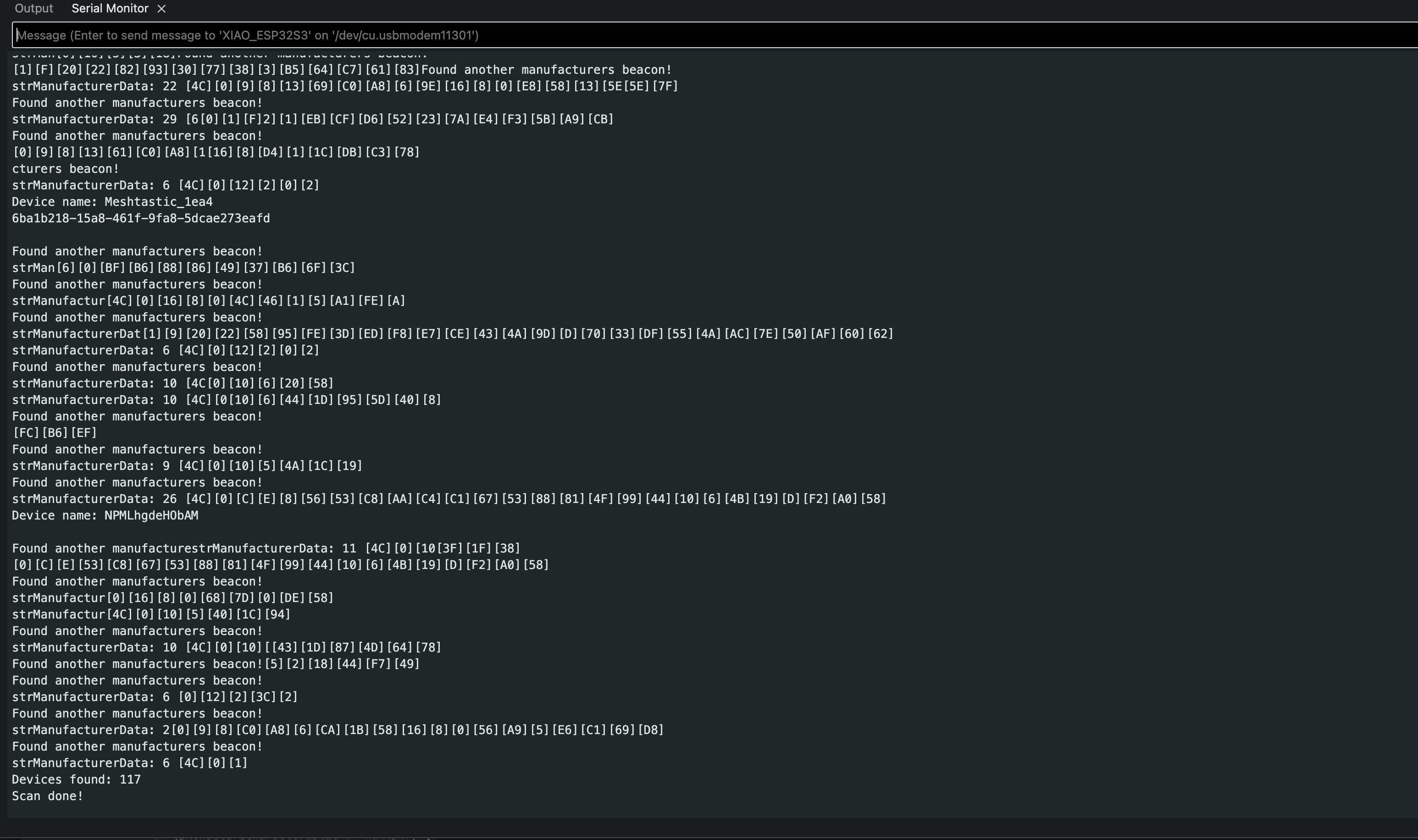
Soporte Técnico y Discusión de Productos
¡Gracias por elegir nuestros productos! Estamos aquí para brindarte diferentes tipos de soporte para asegurar que tu experiencia con nuestros productos sea lo más fluida posible. Ofrecemos varios canales de comunicación para satisfacer diferentes preferencias y necesidades.